|
Zugriff: |
Multifunktionsleiste:
Registerkarte CAM
 Gruppe 2D-Fräsen
Gruppe 2D-Fräsen
 2D-Nuten/Schlitz
2D-Nuten/Schlitz

|
Die Strategie 2D-Nuten/Schlitz fräst Nuten, indem diese an ihren Kanten gewählt werden. Die Alternative ist die Verwendung von 2D-Kontur mit „Aus“-Kompensation zur Bearbeitung der Nuten. Die Geometrie ist jedoch häufig entlang der Mittellinie einer Nut nicht verfügbar. Es ist daher einfacher, die Strategie 2D-Nuten/Schlitz zu verwenden.
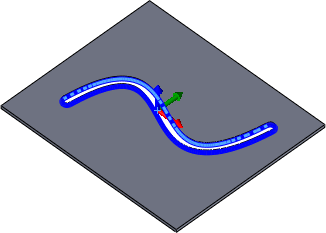
Geometrieauswahl für eine Operation 2D-Nuten/Schlitz
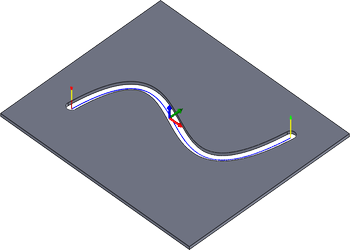
Für die ausgewählte Geometrie angelegter Werkzeugweg
 Einstellungen auf der Registerkarte Werkzeug + Informationen
Einstellungen auf der Registerkarte Werkzeug + Informationen
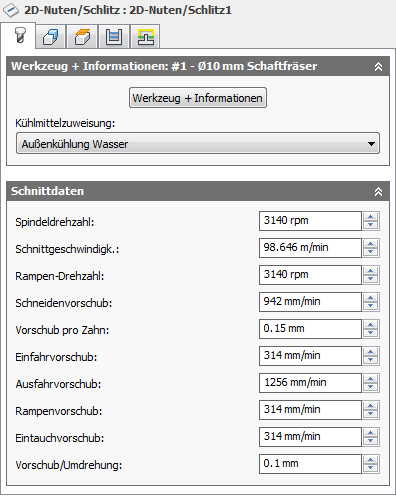
Kühlmittel:
Der mit dem Werkzeug verwendete Kühlmitteltyp
Spindeldrehzahl:
Die Drehzahl der Spindel
Schnittgeschwindigkeit:
Die Spindeldrehzahl, ausgedrückt als die Oberflächengeschwindigkeit des Werkzeugs
Rampendrehzahl:
Die Drehzahl der Spindel beim Ausführen von Rampenbewegungen
Schneidenvorschub:
Der bei Schnittbewegungen verwendete Vorschub
Vorschub pro Zahn:
Der Schneidenvorschub, ausgedrückt als Vorschub pro Zahn
Einfahrvorschub:
Der bei der Einfahrt in eine Schnittbewegung verwendete Vorschub
Ausfahrvorschub:
Der bei der Ausfahrt aus einer Schnittbewegung verwendete Vorschub
Rampenvorschub:
Der bei helikalen Rampenbewegungen in das Rohteil verwendete Vorschub
Eintauchvorschub:
Der beim Eintauchen in das Rohteil verwendete Vorschub
Vorschub/Umdrehung:
Der Eintauchvorschub, ausgedrückt als Vorschub pro Umdrehung
 Einstellungen auf der Registerkarte Geometrie
Einstellungen auf der Registerkarte Geometrie
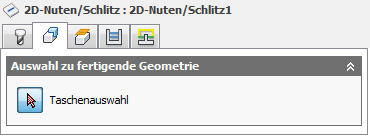
 Einstellungen auf der Registerkarte Höheneinstellungen
Einstellungen auf der Registerkarte Höheneinstellungen

Sicherheitshöhe
Die Sicherheitshöhe ist die erste Höhe, die das Werkzeug auf seinem Weg zum Beginn des Werkzeugwegs per Eilgang ansteuert.
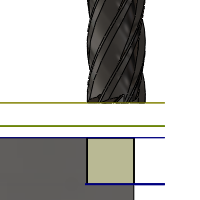
Sicherheitshöhe
- Von Rückzugshöhe: Inkrementeller Versatz gegenüber der Rückzugshöhe.
- Von Anfahrhöhe: Inkrementeller Versatz von der Anfahrhöhe
- Von Oberkante/Anfangshöhe der Bearbeitung: Inkrementeller Versatz gegenüber der Oberkante/Anfangshöhe der Bearbeitung.
- Von Endtiefe der Bearbeitung: Inkrementeller Versatz gegenüber der Endtiefe der Bearbeitung.
- Von Oberkante Modell: Inkrementeller Versatz gegenüber der Oberkante Modell.
- Von Unterkante Modell: Inkrementeller Versatz gegenüber der Unterkante Modell.
- Von Oberkante Rohteil: Inkrementeller Versatz gegenüber der Oberkante Rohteil.
- Von Unterkante Rohteil: Inkrementeller Versatz gegenüber der Unterkante Rohteil.
- Von der ausgewählten Bearbeitungskontur: Inkrementeller Abstand von einer im Modell ausgewählten Kontur
- Von Auswahl: Inkrementeller Versatz gegenüber einem Punkt (Scheitelpunkt), einer Kante oder einer Fläche, der bzw. die auf dem Modell ausgewählt wurde.
- Ursprung (absolut): Absoluter Versatz vom Ursprung, der innerhalb der jeweiligen Operation entweder im Setup oder in der Werkzeugorientierung definiert wird.
Sicherheitshöhen-Offset:
Der Sicherheitshöhen-Offset wird in Abhängigkeit von dem in der oben stehenden Dropdown-Liste ausgewählten Sicherheitshöhenmodus angewendet.
Rückzugshöhe
Der Modus Rückzugshöhe legt die Höhe fest, zu der das Werkzeug nach oben verschoben wird, bevor die nächste Schnittbewegung erfolgt. Der Wert des Modus Rückzugshöhe muss über dem Wert für Anfahrhöhe und Oberkante/Anfangshöhe der Bearbeitung liegen. Der Modus Rückzugshöhe wird zusammen mit dem nachfolgenden Versatz zum Festlegen der Höhe verwendet.
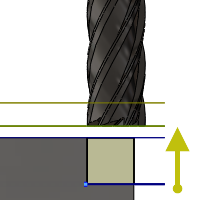
Rückzugshöhe
- Von Sicherheitshöhe: Inkrementeller Versatz gegenüber der Sicherheitshöhe.
- Von Anfahrhöhe: Inkrementeller Versatz von der Anfahrhöhe
- Von Oberkante/Anfangshöhe der Bearbeitung: Inkrementeller Versatz gegenüber der Oberkante/Anfangshöhe der Bearbeitung.
- Von Endtiefe der Bearbeitung: Inkrementeller Versatz gegenüber der Endtiefe der Bearbeitung.
- Von Oberkante Modell: Inkrementeller Versatz gegenüber der Oberkante Modell.
- Von Unterkante Modell: Inkrementeller Versatz gegenüber der Unterkante Modell.
- Von Oberkante Rohteil: Inkrementeller Versatz gegenüber der Oberkante Rohteil.
- Von Unterkante Rohteil: Inkrementeller Versatz gegenüber der Unterkante Rohteil.
- Von der ausgewählten Bearbeitungskontur: Inkrementeller Abstand von einer im Modell ausgewählten Kontur
- Von Auswahl: Inkrementeller Versatz gegenüber einem Punkt (Scheitelpunkt), einer Kante oder einer Fläche, der bzw. die auf dem Modell ausgewählt wurde.
- Ursprung (absolut): Absoluter Versatz vom Ursprung, der innerhalb der jeweiligen Operation entweder im Setup oder in der Werkzeugorientierung definiert wird.
Rückzugshöhen-Offset:
Der Rückzugshöhen-Offset wird in Abhängigkeit von dem in der oben stehenden Dropdown-Liste ausgewählten Rückzugshöhenmodus angewendet.
Anfahrhöhe
Der Modus Anfahrhöhe legt die Höhe fest, zu der das Werkzeug im Eilgang verschoben wird vor dem Ändern zum Vorschub, um in das Bauteil einzutauchen. Der Modus Anfahrhöhe muss über der Oberkante / Anfangshöhe der Bearbeitung liegen. Bei einer Bohrung wird diese Höhe als die ursprüngliche Anfahrhöhe und Einstech-Rückzugshöhe verwendet. Der Modus Anfahrhöhe wird zusammen mit dem nachfolgenden Versatz verwendet, um die Höhe festzulegen.
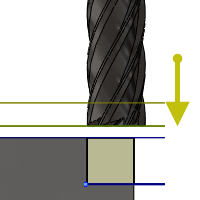
Anfahrhöhe
- Von Sicherheitshöhe: Inkrementeller Versatz gegenüber der Sicherheitshöhe.
- Von Rückzugshöhe: Inkrementeller Versatz gegenüber der Rückzugshöhe.
- Deaktiviert: Deaktivieren Sie die Option Anfahrhöhe, um das Werkzeug im Eilgang auf die Einfahrt zu bewegen.
- Von Oberkante/Anfangshöhe der Bearbeitung: Inkrementeller Versatz gegenüber der Oberkante/Anfangshöhe der Bearbeitung.
- Von Endtiefe der Bearbeitung: Inkrementeller Versatz gegenüber der Endtiefe der Bearbeitung.
- Von Oberkante Modell: Inkrementeller Versatz gegenüber der Oberkante Modell.
- Von Unterkante Modell: Inkrementeller Versatz gegenüber der Unterkante Modell.
- Von Oberkante Rohteil: Inkrementeller Versatz gegenüber der Oberkante Rohteil.
- Von Unterkante Rohteil: Inkrementeller Versatz gegenüber der Unterkante Rohteil.
- Von der ausgewählten Bearbeitungskontur: Inkrementeller Abstand von einer im Modell ausgewählten Kontur
- Von Auswahl: Inkrementeller Versatz gegenüber einem Punkt (Scheitelpunkt), einer Kante oder einer Fläche, der bzw. die auf dem Modell ausgewählt wurde.
- Ursprung (absolut): Absoluter Versatz vom Ursprung, der innerhalb der jeweiligen Operation entweder im Setup oder in der Werkzeugorientierung definiert wird.
Anfahrhöhen-Offset:
Der Anfahrhöhen-Offset wird in Abhängigkeit von dem in der oben stehenden Dropdown-Liste ausgewählten Anfahrhöhenmodus angewendet.
Oberkante/Anfangshöhe der Bearbeitung
Über den Modus Oberkante/Anfangshöhe der Bearbeitung wird die Höhe festgelegt, die die Oberkante/Anfangshöhe des Schnitts beschreibt. Der Wert des Modus Oberkante/Anfangshöhe der Bearbeitung muss über dem Wert für Unterkante/Endhöhe der Bearbeitung liegen. Der Modus Oberkante/Anfangshöhe der Bearbeitung wird zusammen mit dem nachfolgenden Versatz zum Festlegen der Höhe verwendet.
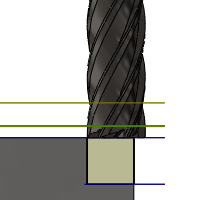
Oberkante/Anfangshöhe der Bearbeitung
- Von Sicherheitshöhe: Inkrementeller Versatz gegenüber der Sicherheitshöhe.
- Von Rückzugshöhe: Inkrementeller Versatz gegenüber der Rückzugshöhe.
- Von Anfahrhöhe: Inkrementeller Versatz von der Anfahrhöhe
- Von Endtiefe der Bearbeitung: Inkrementeller Versatz gegenüber der Endtiefe der Bearbeitung.
- Von Oberkante Modell: Inkrementeller Versatz gegenüber der Oberkante Modell.
- Von Unterkante Modell: Inkrementeller Versatz gegenüber der Unterkante Modell.
- Von Oberkante Rohteil: Inkrementeller Versatz gegenüber der Oberkante Rohteil.
- Von Unterkante Rohteil: Inkrementeller Versatz gegenüber der Unterkante Rohteil.
- Von der ausgewählten Bearbeitungskontur: Inkrementeller Abstand von einer im Modell ausgewählten Kontur
- Von Auswahl: Inkrementeller Versatz gegenüber einem Punkt (Scheitelpunkt), einer Kante oder einer Fläche, der bzw. die auf dem Modell ausgewählt wurde.
- Ursprung (absolut): Absoluter Versatz vom Ursprung, der innerhalb der jeweiligen Operation entweder im Setup oder in der Werkzeugorientierung definiert wird.
Oberkanten-Offset:
Der Oberkanten-Offset wird in Abhängigkeit von dem in der oben stehenden Dropdown-Liste ausgewählten Modus Oberkante/Anfangshöhe der Bearbeitung angewendet.
Endtiefe der Bearbeitung
Der Modus Endtiefe der Bearbeitung bestimmt die Endhöhe/-tiefe der Bearbeitung und die niedrigste Tiefe, auf die das Werkzeug in das Rohteil abgesenkt wird. Der Wert des Modus Endtiefe der Bearbeitung muss unter dem Wert für Oberkante/Anfangshöhe der Bearbeitung liegen. Der Modus Endtiefe der Bearbeitung wird zusammen mit dem nachfolgenden Versatz zum Festlegen der Höhe verwendet.
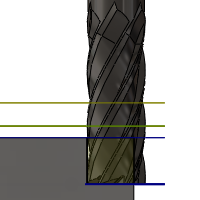
Endtiefe der Bearbeitung
- Von Sicherheitshöhe: Inkrementeller Versatz gegenüber der Sicherheitshöhe.
- Von Rückzugshöhe: Inkrementeller Versatz gegenüber der Rückzugshöhe.
- Von Anfahrhöhe: Inkrementeller Versatz von der Anfahrhöhe
- Von Oberkante/Anfangshöhe der Bearbeitung: Inkrementeller Versatz gegenüber der Oberkante/Anfangshöhe der Bearbeitung.
- Von Oberkante Modell: Inkrementeller Versatz gegenüber der Oberkante Modell.
- Von Unterkante Modell: Inkrementeller Versatz gegenüber der Unterkante Modell.
- Von Oberkante Rohteil: Inkrementeller Versatz gegenüber der Oberkante Rohteil.
- Von Unterkante Rohteil: Inkrementeller Versatz gegenüber der Unterkante Rohteil.
- Von der ausgewählten Bearbeitungskontur: Inkrementeller Abstand von einer im Modell ausgewählten Kontur
- Von Auswahl: Inkrementeller Versatz gegenüber einem Punkt (Scheitelpunkt), einer Kante oder einer Fläche, der bzw. die auf dem Modell ausgewählt wurde.
- Ursprung (absolut): Absoluter Versatz vom Ursprung, der innerhalb der jeweiligen Operation entweder im Setup oder in der Werkzeugorientierung definiert wird.
Unterkanten-Offset:
Der Unterkanten-Offset wird in Abhängigkeit von dem in der oben stehenden Dropdown-Liste ausgewählten Modus Endtiefe der Bearbeitung angewendet.
 Einstellungen auf der Registerkarte Strategieeinstellungen
Einstellungen auf der Registerkarte Strategieeinstellungen
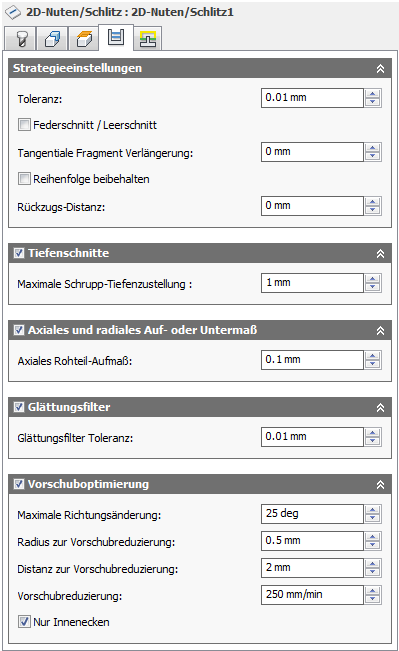
Toleranz:
Die Toleranz wird beim Linearisieren von Geometrie, wie z. B. Splines und Ellipsen, verwendet. Die Toleranz wird als die maximale Sehnenlänge verwendet.
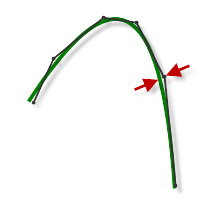
Hohe Toleranz 0,100
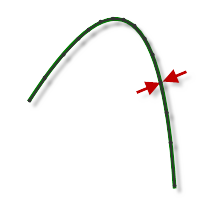
Niedrige Toleranz 0,001
Die Konturbewegung der CNC-Maschine wird über den Linienbefehl G1 und die Bogenbefehle G2 und G3 gesteuert. Hierfür gleicht CAM die Spline- und Flächen-Werkzeugwege durch Linearisieren an, wobei viele kurze Liniensegmente erstellt werden, um sich der gewünschten Form anzunähern. Wie genau der Werkzeugweg der gewünschten Form entspricht, hängt weitgehend von der Anzahl der verwendeten Linien ab. Je mehr Linien, desto enger nähert sich der Werkzeugweg der Nennform des Splines oder der Fläche an.
Data Starving
Es ist verlockend, immer sehr enge Toleranzen zu verwenden, aber dies muss gegen gewisse Aspekte abgewogen werden, wie z. B. längere Zeiten für die Werkzeugwegberechnung, große G-Code-Dateien und sehr kurze Linearbewegungen. Die ersten beiden Aspekte stellen kein großes Problem dar, da Inventor HSM Express Berechnungen sehr schnell durchführt und die meisten modernen Steuerungen über mindestens 1 MB RAM verfügen. Die kurzen Linearbewegungen können jedoch in Verbindung mit hohen Vorschubgeschwindigkeiten zu einem Phänomen führen, das als Data Starving bekannt ist.
Data Starving tritt auf, wenn die Steuerung so stark mit Daten überflutet wird, dass sie die Verarbeitung nicht bewältigen kann. CNC-Steuerungen können nur eine begrenzte Anzahl von Codezeilen (Blöcken) pro Sekunde verarbeiten. Die Bandbreite reicht von gerade einmal 40 Blöcken/Sekunde auf älteren Maschinen bis zu 1.000 Blöcken/Sekunde und mehr auf neueren Maschinen wie der Haas Automation-Steuerung. Kurze Linearbewegungen und hohe Vorschubgeschwindigkeiten können die Verarbeitungsrate derart erhöhen, dass die Steuerung überfordert ist. Wenn dies geschieht, muss die Maschine nach jeder Bewegung anhalten und auf den nächsten Servobefehl von der Steuerung warten.
Schlichtdurchgang wiederholen
Aktivieren Sie diese Option zum zweimaligen Durchführen des endgültigen Schlichtdurchgangs, um Material vom Rohteil zu entfernen, das aufgrund von Werkzeugdurchbiegung übrig ist.
Länge der tangentialen Fragmentverlängerung:
Gibt die tangentiale Verlängerung der Durchgänge an.
Reihenfolge beibehalten
Gibt an, dass die Elemente in der Reihenfolge bearbeitet werden, in der sie ausgewählt wurden. Wenn diese Option deaktiviert ist, optimiert Inventor HSM Express die Schnittreihenfolge.
Rückzugsabstand:
Gibt den einzunehmenden Abstand zum Rohteil an, bevor der Rückzug erfolgt.
Tiefenschnitte
Gibt an, dass mehrere Tiefen geschnitten werden sollen.
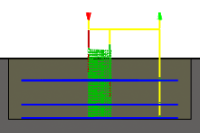
Mit mehreren Tiefenschnitten
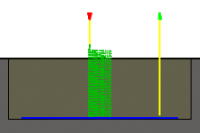
Ohne mehrere Tiefenschnitte
Maximale Schrupp-Tiefenzustellung:
Bestimmt die maximale Tiefenzustellung zwischen Z-Ebenen beim Schruppen.
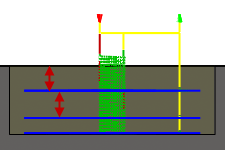
Maximale Tiefenzustellung - hier gezeigt ohne Schlichtzustellungen
Aufmaß
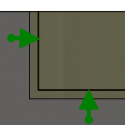
Positiv
Positives Aufmaß - Der nach einer Operation verbleibende Betrag des Rohteils, der mittels nachfolgender Schrupp- oder Schlichtoperationen zu entfernen ist. Bei Schruppoperationen bleibt vorgabemäßig ein geringer Materialbetrag zurück.
Keine
Kein Aufmaß - Sämtliches überschüssiges Material wird bis zur ausgewählten Geometrie entfernt.
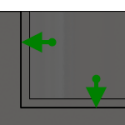
Negativ
Negatives Aufmaß - Material wird über die Bauteilfläche oder -begrenzung hinaus entfernt. Dieses Verfahren wird häufig bei der Elektrodenbearbeitung zum Ermöglichen einer Funkenstrecke verwendet oder um Toleranzanforderungen eines Bauteils zu erfüllen.
Axiales (unteres) Aufmaß
Der Parameter Axiales Rohteil-Aufmaß steuert den Betrag des in der axialen Richtung (entlang der Z-Achse), also am Ende des Werkzeugs, zu belassenden Materials.
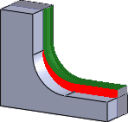
Axiales Rohteil-Aufmaß
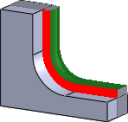
Sowohl radiales als auch axiales Rohteil-Aufmaß
Die Angabe eines positiven axialen Rohteil-Aufmaßes führt dazu, dass Material an den flachen Bereichen des Bauteils zurückbleibt.
Bei nicht exakt horizontalen Flächen interpoliert Inventor HSM Express zwischen den Werten für axiales und radiales (oberes) Rohteil-Aufmaß, sodass das in axialer Richtung auf diesen Flächen verbleibende Rohteilmaterial je nach Flächenneigungswinkel und Wert für radiales Rohteil-Aufmaß vom angegebenen Wert abweichen könnte.
Bei einer Änderung des radialen Rohteil-Aufmaßes wird das axiale Rohteil-Aufmaß automatisch auf denselben Betrag festgelegt, sofern Sie das axiale Rohteil-Aufmaß nicht manuell eingeben.
Bei Schlichtoperationen ist der Vorgabewert 0 mm/0 Zoll, d. h., es bleibt kein Material zurück.
Bei Schruppoperationen bleibt vorgabemäßig ein geringer Materialbetrag zurück, der später durch eine oder mehrere Schlichtoperationen entfernt werden kann.
Negatives Aufmaß
Bei Verwendung eines negativen Aufmaßes wird bei der Bearbeitung mehr Material vom Rohteil entfernt als Ihre Modellform aufweist. Dies kann zum Bearbeiten von Elektroden mit einer Funkenstrecke verwendet werden, wobei die Funkenstrecke dem negativen axialen Aufmaß entspricht.
Sowohl das radiale als auch das axiale Aufmaß kann einen negativen Wert haben. Wird jedoch ein Kugel- oder Radienfräser mit negativem radialem Aufmaß verwendet, das größer ist als der Eckradius, muss das negative axiale Aufmaß kleiner oder gleich dem Eckradius sein.
Glättungsfilter
Glättet den Werkzeugweg, indem überschüssige Punkte entfernt und Bogen innerhalb der definierten Filtertoleranz angepasst werden.
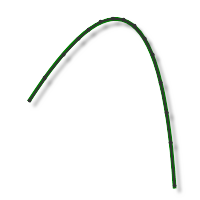
Glättungsfilter aus
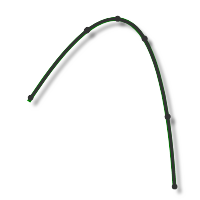
Glättungsfilter ein
Die Glättung dient dazu, den Umfang des Codes zu verringern, ohne dass dies auf Kosten der Genauigkeit geht. Bei der Glättung werden kollineare Linien durch eine Linie und Tangentialbogen ersetzt, um mehrere Linien in gewölbten Bereichen zu ersetzen.
Die Auswirkungen des Glättungsfilters können beträchtlich sein. Die Größe der G-Code-Datei kann um 50 % oder mehr reduziert werden. Die Maschine läuft schneller und reibungsloser, und die Oberflächengüte wird verbessert. Der Umfang der Codereduzierung hängt davon ab, wie gut sich der Werkzeugweg für die Glättung eignet. Werkzeugwege, die primär in einer Hauptebene (XY, XZ, YZ) liegen, wie z. B. parallele Werkzeugwege, lassen sich gut filtern. Bei Werkzeugwegen, auf die dies nicht zutrifft (wie 3D-HSC-Kontur), ist die Reduzierung geringer.
Glättungstoleranz:
Gibt die Toleranz des Glättungsfilters an.
Die Glättung funktioniert am besten, wenn die Toleranz (die Genauigkeit, mit der der ursprüngliche, linearisierte Werkzeugweg generiert wird) größer oder gleich der Glättungstoleranz (Linien-/Bogenanpassung) ist.
Vorschuboptimierung
Gibt an, dass der Vorschub an den Ecken reduziert werden soll.
Maximale Richtungsänderung:
Gibt die maximal zulässige Winkeländerung vor der Vorschubreduzierung an.
Radius zur Vorschubreduzierung:
Gibt den minimal zulässigen Radius vor der Vorschubreduzierung an.
Distanz zur Vorschubreduzierung:
Gibt den Abstand an, um den der Vorschub vor einer Ecke verringert wird.
Vorschubreduzierung:
Gibt den reduzierten Vorschub bei Ecken an.
Nur Innenecken
Reduziert den Vorschub nur an Innenecken.
 Einstellungen auf der Registerkarte Verbindungen und Anfahr-Wegfahrbewegungen
Einstellungen auf der Registerkarte Verbindungen und Anfahr-Wegfahrbewegungen
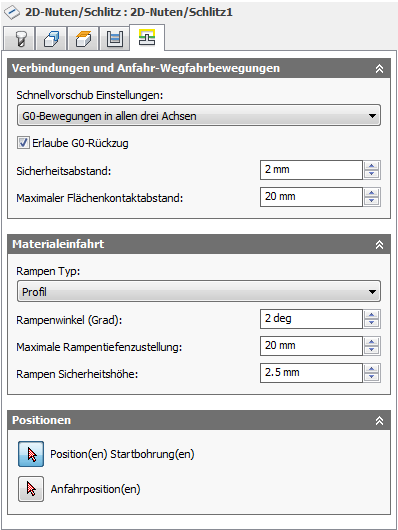
Schnellvorschub-Einstellungen:
Gibt an, wann Eilgang-Bewegungen als echte Eilgang-Bewegungen (G0) und wann als Schnellvorschub-Bewegungen (G1) ausgegeben werden sollen.
- G0-Bewegungen in allen drei Achsen - Alle Eilgang-Bewegungen bleiben erhalten.
- G0-Bewegungen axial und radial - Eilgang-Bewegungen, die nur horizontal (radial) oder vertikal (axial) verlaufen, werden als echte Eilgang-Bewegungen ausgegeben.
- G0-Bewegungen nur axial - Nur Eilgang-Bewegungen, die vertikal verlaufen, werden ausgegeben.
- G0-Bewegungen nur radial - Nur Eilgang-Bewegungen, die horizontal verlaufen, werden ausgegeben.
- G0-Bewegung in einer Achse - Nur Eilgang-Bewegungen, die in nur einer Achse (X, Y oder Z) verlaufen, werden ausgegeben.
- Schnellvorschub immer benutzen - Eilgang-Bewegungen werden als G1-Bewegungen (Schnellvorschub-Bewegungen) statt als G0-Bewegungen (Eilgang-Bewegungen) ausgegeben.
Dieser Parameter wird gewöhnlich festgelegt, um Kollisionen bei Eilgängen auf Maschinen zu vermeiden, die Führungsverlängerungsbewegungen im Eilgang durchführen.
Schnellvorschub:
Der zu verwendende Vorschub für als G1 statt als G0 ausgegebene Eilgang-Bewegungen
G0-Rückzug zulassen
Bei aktivierter Option erfolgen Rückzüge als Eilgang-Bewegungen (G0). Deaktivieren Sie die Option, um Rückzüge mit Ausfahrvorschub zu erzwingen.
Sicherheitsabstand:
Mindestabstand zwischen dem Werkzeug und den Bauteilflächen während Rückzugsbewegungen. Der Abstand wird gemessen, nachdem das Aufmaß angewendet wurde. Wird also ein negatives Aufmaß verwendet, muss unbedingt sichergestellt werden, dass der Sicherheitsabstand groß genug ist, um Kollisionen zu vermeiden.
Maximaler Flächenkontaktabstand:
Gibt den maximal zulässigen Abstand für Bewegungen mit Flächenkontakt an.
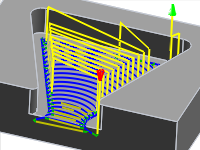
1 Zoll Maximaler Flächenkontaktabstand
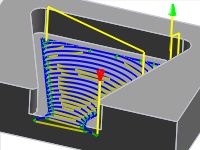
2 Zoll Maximaler Flächenkontaktabstand
Rampentyp:
Gibt an, wie das Werkzeug bei jedem Tiefenschnitt abgesenkt wird.
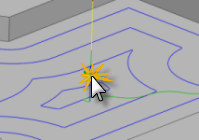
Vorbohren
Zum Verwenden der Option Vorbohren müssen ein oder mehrere Startbohrungspositionen definiert werden.

Tauchfräsen
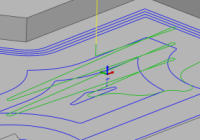
Zick/Zack (Rampe)
Beachten Sie die glatten Übergänge beim Typ Zick/Zack (Rampe).
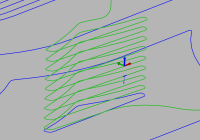
Profil
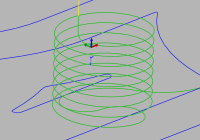
Profil glätten
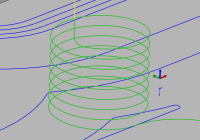
Schrägung
Rampenwinkel (Grad):
Gibt den maximalen Rampenwinkel an.
Maximale Rampentiefenzustellung:
Gibt die maximale Tiefenzustellung pro Umdrehung auf dem Rampenprofil an. Über diesen Parameter kann die Werkzeuglast begrenzt werden, wenn während Rampenbewegungen Schnitte mit voller Werkzeugbreite durchgeführt werden.
Sicherheitshöhe Rampe:
Rampenhöhe über der aktuellen Rohteilebene.
Position(en) Startbohrung(en)
Schaltfläche zum Auswählen von Startbohrungspositionen
Anfahrposition(en)
Schaltfläche zum Auswählen von Anfahrpositionen